ວິທີຕັ້ງຄ່າ Smart QoS?
ມັນເຫມາະສົມສໍາລັບ: A1004, A2004NS, A5004NS, A6004NS
ການນໍາສະເຫນີຄໍາຮ້ອງສະຫມັກ: ເມື່ອມີ PC ຫຼາຍເກີນໄປໃນ LAN, ມັນເປັນການຍາກທີ່ຈະກໍານົດກົດລະບຽບຈໍາກັດຄວາມໄວສໍາລັບຄອມພິວເຕີທຸກຄັ້ງ. ທ່ານສາມາດນໍາໃຊ້ຟັງຊັນ QoS ອັດສະລິຍະເພື່ອກໍານົດແບນວິດເທົ່າທຽມກັນສໍາລັບແຕ່ລະ PC.
ຂັ້ນຕອນທີ 1: ເຊື່ອມຕໍ່ຄອມພິວເຕີຂອງທ່ານກັບ router
1-1. ເຊື່ອມຕໍ່ຄອມພິວເຕີຂອງທ່ານກັບ router ໂດຍສາຍຫຼືໄຮ້ສາຍ, ຫຼັງຈາກນັ້ນເຂົ້າສູ່ລະບົບ router ໂດຍການເຂົ້າ http://192.168.1.1 ເຂົ້າໄປໃນແຖບທີ່ຢູ່ຂອງຕົວທ່ອງເວັບຂອງທ່ານ.

ຫມາຍເຫດ: ທີ່ຢູ່ໃນການເຂົ້າເຖິງມາດຕະຖານແຕກຕ່າງກັນໂດຍຕົວແບບ. ກະລຸນາຊອກຫາມັນຢູ່ໃນປ້າຍລຸ່ມຂອງຜະລິດຕະພັນ.
1-2. ກະລຸນາກົດ ເຄື່ອງມືຕິດຕັ້ງ ໄອຄອນ  ເພື່ອເຂົ້າໄປໃນການໂຕ້ຕອບການຕັ້ງຄ່າຂອງ router.
ເພື່ອເຂົ້າໄປໃນການໂຕ້ຕອບການຕັ້ງຄ່າຂອງ router.
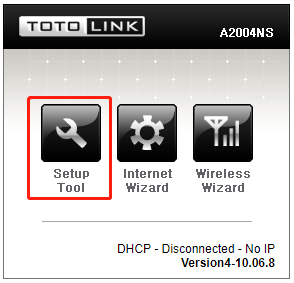
1-3. ກະລຸນາເຂົ້າສູ່ລະບົບ Web ການໂຕ້ຕອບການຕັ້ງຄ່າ (ຊື່ຜູ້ໃຊ້ເລີ່ມຕົ້ນແລະລະຫັດຜ່ານແມ່ນ admin).
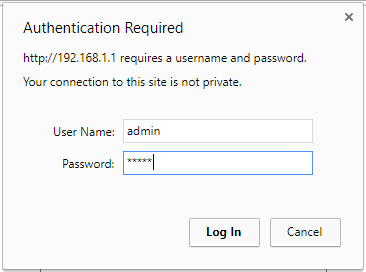
ຂັ້ນຕອນທີ 2: ເປີດໃຊ້ Smart QoS
(1). ຄລິກ Advanced Setup->Traffic->QoS setup.
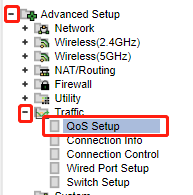
(2). ເລືອກເລີ່ມຕົ້ນ, ຫຼັງຈາກນັ້ນການປ້ອນຂໍ້ມູນຄວາມໄວການດາວໂຫຼດແລະຄວາມໄວການອັບໂຫຼດ, ຫຼັງຈາກນັ້ນໃຫ້ຄລິກໃສ່ Apply.
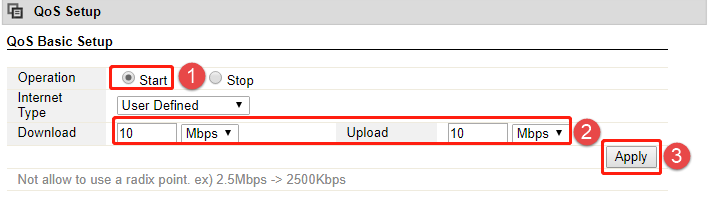
Or ທ່ານສາມາດຕື່ມຂໍ້ມູນໃສ່ ທີ່ຢູ່ IP ແລະ ລົງ ແລະ ເພີ່ມ ຄວາມ ໄວ ທີ່ ທ່ານ ຕ້ອງ ການ ທີ່ ຈະ ສະ ກັດ, ຫຼັງ ຈາກ ນັ້ນ ກົດສະຫມັກ.
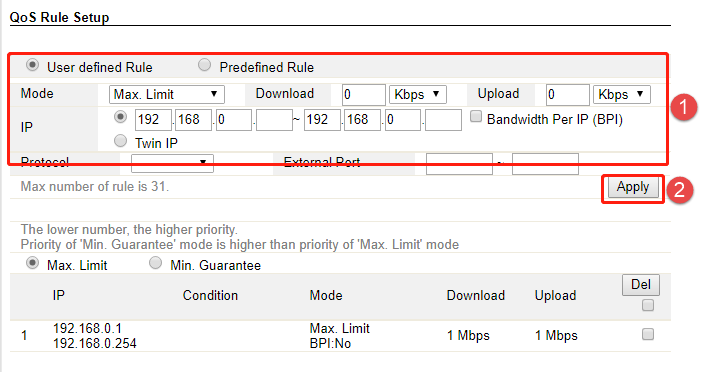
ດາວໂຫລດ
ວິທີຕັ້ງຄ່າ Smart QoS – [ດາວໂຫລດ PDF]



